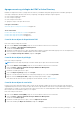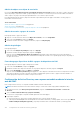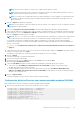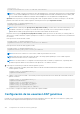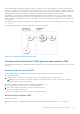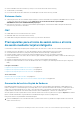Users Guide
NOTA: Si la dirección IP se define con el valor 0.0.0.0, el CMC no puede buscar un servidor.
NOTA: Puede especificar una lista de servidores de controladora de dominio o de catálogo global separados por comas. La
CMC le permite especificar hasta tres direcciones IP o nombres de host.
NOTA: Los servidores de controladora de dominio y de catálogo global que no se han configurado correctamente para todos
los dominios y las aplicaciones pueden producir resultados inesperados durante el funcionamiento de las aplicaciones o los
dominios existentes.
4. Haga clic en Aplicar para guardar la configuración.
NOTA: Es necesario aplicar los valores de configuración antes de continuar. Si no se aplican los valores, la configuración se pierde
al desplazarse a la siguiente página.
5. En la sección Configuración del esquema extendido, escriba el nombre del dispositivo de CMC y el nombre de dominio.
6. Si ha activado la validación de certificados, debe cargar en el CMC el certificado firmado por una autoridad de certificados raíz para el
bosque de dominio. En la sección Administrar certificados, escriba la ruta de acceso del archivo o busque el archivo de certificado.
Haga clic en Cargar para cargar el archivo en el CMC.
NOTA: El valor File Path muestra la ruta de acceso relativa del archivo de certificado que va a cargar. Debe escribir la ruta de
acceso absoluta del archivo, que incluye la ruta de acceso completa más el nombre completo del archivo con la extensión.
Los certificados SSL para las controladoras de dominio deben estar firmados por el certificado con la firma de la autoridad de
certificados raíz. El certificado con la firma de la autoridad de certificados raíz debe estar disponible en la estación de administración
que tiene acceso al CMC.
PRECAUCIÓN:
La validación del certificado SSL se requiere de forma predeterminada. Desactivar este certificado es
peligroso.
7. Si ha activado el inicio de sesión único (SSO), en la sección Archivo keytab de Kerberos, haga clic en Examinar, especifique el archivo
keytab y, a continuación, haga clic en Cargar.
Al completarse la carga, aparecerá un mensaje que indica que la carga ha sido correcta o ha fallado.
8. Haga clic en Aplicar.
El servidor web del CMC se reiniciará automáticamente.
9. Inicie sesión en la interfaz web del CMC.
10. En el árbol del sistema, seleccione Chasis, haga clic en la ficha Red y luego en la subficha Red.
Aparecerá la página Configuración de red.
11. Si la opción Usar DHCP para la dirección IP de la interfaz de red del CMC está activada, siga uno de estos pasos:
● Seleccione la opción Usar DHCP para obtener direcciones de servidor DNS para que el servidor DHCP obtenga
automáticamente las direcciones del servidor DNS.
● Configure manualmente la dirección IP de un servidor DNS sin seleccionar la opción Use DHCP to Obtain DNS Server
Addresses (Usar DHCP para obtener direcciones de servidor DNS). Escriba las direcciones IP del servidor DNS principal y
alternativo en los campos provistos.
12. Haga clic en Aplicar cambios.
Se habrán configurado las opciones de Active Directory para el esquema extendido.
Configuración de Active Directory con esquema extendido mediante RACADM
Para configurar Active Directory en el CMC con esquema extendido mediante RACADM:
1. Abra una consola de texto de serie/Telnet/SSH en el CMC, inicie sesión y escriba:
racadm config -g cfgActiveDirectory -o cfgADEnable 1
racadm config -g cfgActiveDirectory -o cfgADType 1
racadm config -g cfgActiveDirectory -o
cfgADRacDomain <fully qualified CMC domain name>
racadm config -g cfgActiveDirectory -o
cfgADRootDomain <fully qualified root domain name>
racadm config -g cfgActiveDirectory -o
cfgADRacName <CMC common name>
racadm sslcertupload -t 0x2 -f <ADS root CA
Configuración de cuentas de usuario y privilegios
153